Lý thuyết Tin học 8 Kết nối tri thức bài 9B
Lý thuyết Tin học 8 bài 9B: Thay đổi khung hình, kích thước ảnh có nội dung chi tiết của bài học trong chương trình sách mới. Thông qua đây các em học sinh đối chiếu với lời giải của mình, hoàn thành bài tập hiệu quả.
Bài: Thay đổi khung hình, kích thước ảnh
1. Công cụ cắt, xoay, thay đổi kích thước ảnh
a. Cắt hình ảnh
- Khi chụp ảnh, có thể có những đối tượng xuất hiện trong ảnh ngoài ý muốn, em cần sử dụng công cụ cắt (Crop) để loại bỏ những chi tiết không hợp lí, giúp cho bức ảnh có bố cục chặt hơn, thu hút sự chú ý của người xem.
b. Xoay hình ảnh
- Trong thực tế, khi chụp ảnh, máy ảnh có thể bị nghiêng hoặc xoay không đúng hướng làm ảnh chụp có thể bị lỗi hoặc không đúng ý định của người chụp.
- Công cụ xoay (Rotate) có thể giúp em khắc phục vấn đề bằng cách xoay hình ảnh theo góc xoay và tâm xoay tuỳ ý.
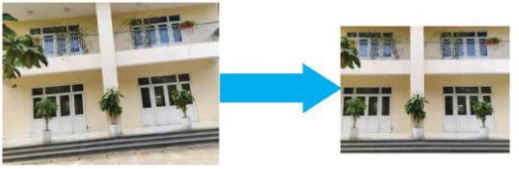
Một ví dụ về xoay ảnh kết hợp cắt ảnh
c. Thay đổi kích thước hình ảnh
- Mỗi hình ảnh đều có kích thước cụ thể, tuy nhiên em có thể thay đổi kích thước của chúng.
- Công cụ thay đổi kích thước (Resize) giúp em tăng hoặc giảm kích thước hình ảnh. Một trong những ứng dụng của việc thay đổi kích thước ảnh là tăng hoặc giảm dung lượng của tệp ảnh khi muốn gửi dưới dạng tệp đính kèm thư điện tử hoặc tải lên mạng xã hội, website, diễn đàn,…
- Tuy nhiên, với những hình ảnh gốc có kích thước nhỏ thì không nên thay đổi thành kích thước lớn hơn vì sẽ làm giảm chất lượng hình ảnh.

Một ví dụ về thay đổi kích thước ảnh
2. Thực hành sử dụng một số công cụ chỉnh sửa ảnh
Nhiệm vụ 1
Em hãy sử dụng phần mềm chỉnh sửa ảnh để cắt phần ảnh bị ngón tay che ở hình 1.1 bài 8b.
Hướng dẫn
Em thực hiện các bước theo hướng dẫn trong hình bên dưới. Nhấn phím Enter để hoàn thành. Lưu lại ảnh với tên tệp là Anh_Crop.xcf.
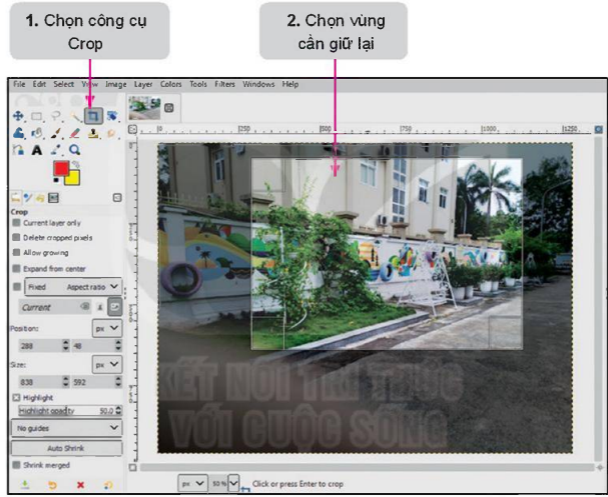
Các bước cắt ảnh bằng công cụ Crop
Lưu ý:
Kéo thả chuột để tạo khung hình chữ nhật xác định vùng ảnh được giữ lại. Phần ảnh bị cắt bỏ là phần nằm ngoài khung hình chữ nhật và được làm tối đi. Nhấn phím Esc nếu muốn bỏ qua thao tác chọn.
Nhiệm vụ 2
Sử dụng phần mềm chỉnh sửa ảnh để thực hiện thao tác xoay hình ảnh.
Hướng dẫn
- Cách 1:
+ Chọn công cụ Rotate  trong bảng công cụ rồi nhấn tổ hợp phím Shift + R để mở hộp thoại Rotate (hoặc chọn Tools/Transform Tools/Rotate).
trong bảng công cụ rồi nhấn tổ hợp phím Shift + R để mở hộp thoại Rotate (hoặc chọn Tools/Transform Tools/Rotate).
+ Hộp thoại Rotate xuất hiện như hình dưới cho phép nhập vào góc xoay và tâm xoay của ảnh. Chọn Rotate để hoàn thành việc xoay ảnh.
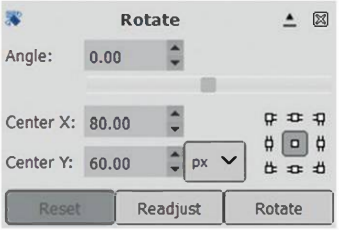
Lưu ý:
Giá trị trong ô Angle có thể dương hoặc âm, tương ứng để xoay cùng chiều hay ngược chiều kim đồng hồ.
- Cách 2: Xoay trực tiếp trên ảnh bằng cách kéo thả chuột để thay đổi góc xoay như hình dưới, khi đó con trỏ chuột sẽ có dạng 

Nhiệm vụ 3
Sử dụng phần mềm chỉnh sửa ảnh để thực hiện thao tác thay đổi kích thước hình ảnh với chiều rộng là 500 pixel.
Hướng dẫn
- Chọn công cụ Scale  trong bảng công cụ và nhấn tổ hợp phím Shift + S để mở hộp thoại Scale (hoặc chọn Tools/Transform Tools/Scale).
trong bảng công cụ và nhấn tổ hợp phím Shift + S để mở hộp thoại Scale (hoặc chọn Tools/Transform Tools/Scale).
- Hộp thoại Scale xuất hiện như hình dưới. Nhập kích thước ảnh mới với các thông số Width (chiều rộng). Height (chiều cao) và chọn Scale.

Lưu ý
- Nếu muốn giữ nguyên tỉ lệ khung hình ban đầu của ảnh thì em chọn  và chỉ cần nhập kích thước chiều rộng, kích thước chiều cao sẽ được tự động điều chỉnh.
và chỉ cần nhập kích thước chiều rộng, kích thước chiều cao sẽ được tự động điều chỉnh.
- Nếu muốn điều chỉnh kích thước chiều rộng, chiều cao tuỳ ý, em chọn 
- Em có thể thay đổi kích thước ảnh trực tiếp bằng cách kéo thả các ô vuông xung quanh ảnh như hình dưới đây.

- Trong hộp thoại Rotate và Scale, chọn nút Reset khi em muốn đưa ảnh về lại vị trí và kích thước ban đầu.
>>> Bài tiếp theo: Lý thuyết Tin học 8 Kết nối tri thức bài 10B
Trên đây là toàn bộ nội dung bài Lý thuyết Tin học 8 bài 9B: Thay đổi khung hình, kích thước ảnh sách Kết nối tri thức và cuộc sống. Các em học sinh tham khảo thêm Tin học 8 Chân trời sáng tạo và Tin học 8 Cánh diều. VnDoc liên tục cập nhật lời giải cũng như đáp án sách mới của SGK cũng như SBT các môn cho các bạn cùng tham khảo.









